如何连接路由器设置(快速实现网络连接与配置)
- 综合领域
- 2024-07-28
- 17
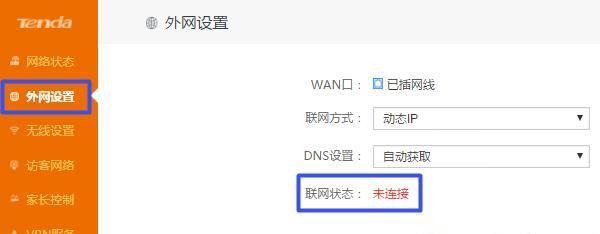
在如今高度网络化的社会,连接路由器并进行设置是我们日常生活中必不可少的一部分。无论是家庭使用还是工作需要,正确地连接路由器并进行合适的配置对于实现网络连接至关重要。本文...
在如今高度网络化的社会,连接路由器并进行设置是我们日常生活中必不可少的一部分。无论是家庭使用还是工作需要,正确地连接路由器并进行合适的配置对于实现网络连接至关重要。本文将为您详细介绍如何连接路由器设置,以便您能够轻松地实现网络连接与配置。
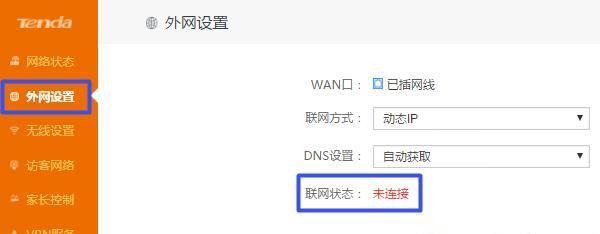
1.确保设备准备齐全
在开始设置之前,确保您已经准备好所需的设备和材料,包括路由器、电源适配器、网线、电脑等,并确保这些设备都处于正常工作状态。
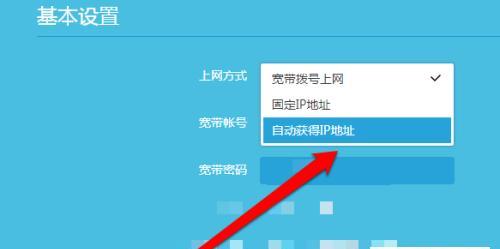
2.查找路由器的IP地址
要连接路由器设置,首先需要找到路由器的IP地址。可以通过查看路由器的用户手册或者在互联网上搜索特定型号的路由器来获得该信息。
3.连接路由器与电脑
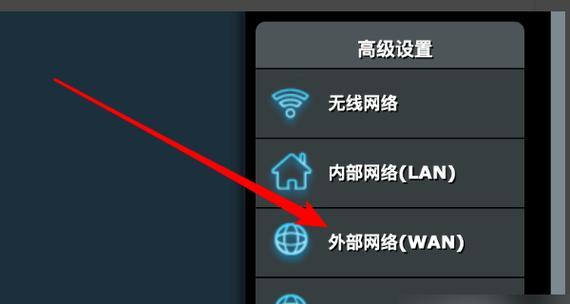
将路由器的一端插入电源适配器,然后将其与电源插座连接。接下来,使用网线将路由器的一个端口与电脑的网口相连。
4.打开浏览器
打开您常用的浏览器,比如谷歌浏览器、火狐浏览器等。
5.输入路由器的IP地址
在浏览器的地址栏中输入路由器的IP地址,并按下回车键。
6.输入用户名和密码
输入您的路由器的用户名和密码。如果您是第一次连接路由器,则默认的用户名和密码通常为“admin”。
7.进入路由器设置界面
输入正确的用户名和密码后,点击登录或者确认按钮,即可进入路由器的设置界面。
8.设置无线网络
在设置界面中,您可以找到无线网络设置选项。点击进入该选项,然后根据您的需求设置无线网络的名称、密码、加密方式等。
9.配置网络连接
在设置界面中,您还可以找到网络连接配置选项。点击进入该选项,然后根据您的网络提供商的要求设置网络连接的类型、用户名、密码等。
10.确认设置
在完成相关设置后,点击确认或者应用按钮,确保设置生效。
11.连接其他设备
完成路由器设置后,您可以将其他设备连接到路由器的无线网络中,包括手机、平板电脑、智能电视等。
12.测试网络连接
连接完其他设备后,您可以通过打开浏览器并访问任意网站,来测试网络连接是否正常。
13.备份设置
为了避免不可预测的意外情况,建议您在完成所有设置后备份路由器的配置文件,以便在需要时能够快速恢复。
14.定期更新设置
随着技术的不断发展和网络环境的变化,定期更新路由器的设置非常重要。请确保您了解最新的安全漏洞和更新版本,并根据需要进行相应的设置调整。
15.寻求帮助
如果在连接路由器设置的过程中遇到任何问题或困惑,不要犹豫寻求帮助。您可以查阅路由器的用户手册,访问相关论坛或者咨询专业人士。
通过本文的指导,您可以轻松地连接路由器设置并实现网络连接与配置。记住,确保设备准备齐全、准确输入路由器的IP地址、根据需求进行相应的设置,以及定期更新设置都是关键步骤。祝您成功地实现网络连接!
本文链接:https://www.ptbaojie.com/article-781-1.html

